Etsitkö AirDropia iOS: n ohjauskeskuksesta päivityksen jälkeen, etkö löydä sitä missään iOS11 +: ssa ja iPadOS: ssa? Emme löytäneet sitä myöskään, ennen kuin löysimme sen vahingossa piilotettuna Ohjauskeskukseen.

Joten tässä on AirDrop-kauha iOS11: ssä
iOS: n ja iPadOS: n (11+) uudelleensuunniteltu (ja joillekin ihmisille parannettu) Ohjauskeskus. Kahden sivun sijaan se palaa yhden näytön keskelle. Se sisältää jopa ominaisuuksia, kuten virransäästötila, ja voimme vihdoin tehdä mukautuksia Ohjauskeskuksen asetusten kautta. Joten kytkimien lisääminen sai vain paljon helpompaa.
Mutta sitten on AirDrop.Se on ollut keskeinen osa Ohjauskeskusta siitä lähtien, kun muistan. Mutta iOS 11+: lla se häviää. Se ei ole oletusarvoisesti eikä se ole mukautettavissa. Joten joo, missä hitto se piiloutuu?

Vastaus on Deep Press tai 3D Touch
Yup, kuulit oikein. AirDrop on nyt käytettävissä vain pitkällä painalluksella tai 3D-kosketuksella missä tahansa "yhteydet" -ruudun valikossa, mukaan lukien AirPlane Mode, WiFi, Cellular ja Bluetooth. Yksinkertaisesti syvällä painalluksella tai 3D Kosketa yhtä näistä kuvakkeista ja esiin tulee suurempi valikko, joka tarjoaa kaksi lisävalintaa: AirDrop ja Personal Hotspot.
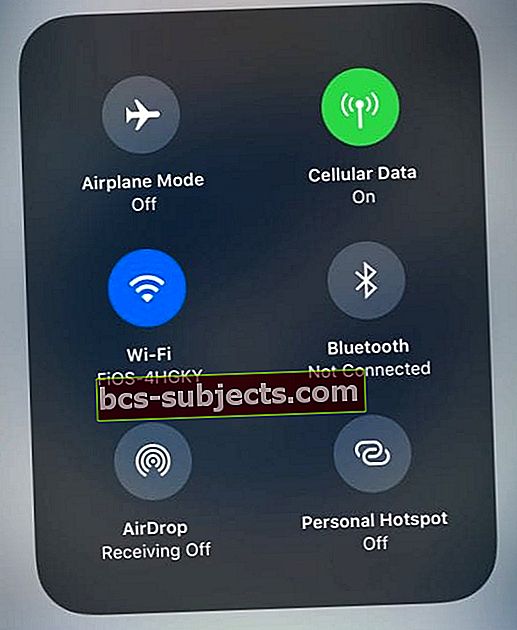
IPhone- ja iPad-laitteissa, joissa ei ole 3D Touchia, näiden samojen kuvakkeiden (lentokonetila, WiFi, matkapuhelin tai Bluetooth) painaminen tuo saman valikon esiin.
En tiedä miksi he päättivät EI sisällyttää AirDropia (tai henkilökohtaista hotspotia) Control Centerin muokattaviin asetuksiin, mutta eivät.
AirDropin myös nyt asetuksissa
iOS 11: ssä on myös uusi Asetukset-valikko vain AirDropia varten. Ja se on erittäin helppo löytää. Mene Asetukset> Yleiset> AirDrop.Määritä sitten AirDrop-asetuksesi valitsemalla Vastaanotto pois, Vain yhteystiedot ja Kaikki.

Muistutuksena suosittelemme, että valitset Kaikki - tämä valinta antaa meille yhdenmukaisimmat tulokset.
Jos sinulla on haasteita saada Airdrop toimimaan iOS-laitteillesi, suosittelemme, että tutustut Älä häiritse -asetukseen. Jos iDevicessasi on DND käytössä, Airdrop ei näytä toimivan yhteistyössä. Poista laitteen Älä häiritse -asetus käytöstä ja kokeile sitä.
Voit vapaasti tutustua Airdrop-vianetsintävinkkeihimme ja videomme yllä olevaan aiheeseen liittyvään artikkeliin.
Yö siirtynyt myös ohjauskeskuksesta!

Toinen puuttuva kohde iOS: n ohjauskeskuksesta on Night Shift. Ota Night Shift käyttöön tai poista se käytöstä koskettamalla 3D-painiketta tai painamalla kirkkauden liukusäädintä syvästi. Napauta ponnahdusvalikossa liukusäätimen alaosassa olevaa Night Shift -kuvaketta kytkeäksesi sen päälle tai pois päältä.
Ja siellä on vedä ja pudota!
Valmistaudu olemaan erittäin tehokas ja tuottava iOS: n uuden vedä ja pudota (D & D) -ominaisuuden avulla! Se on niin siistiä, että kirjoitimme siihen koko viestin. Joten tarkista se ja ota D&D ON.



